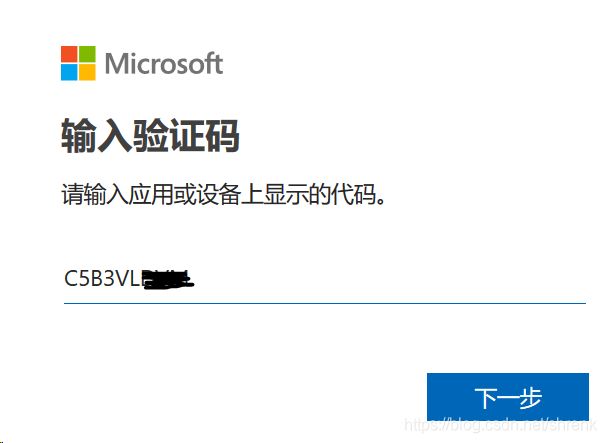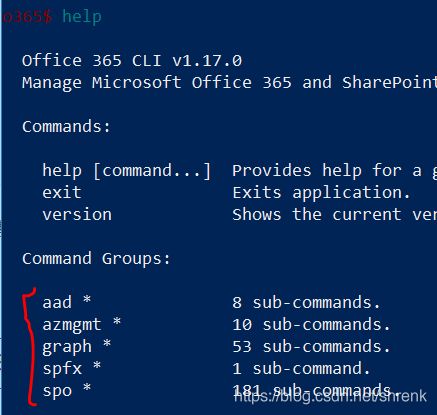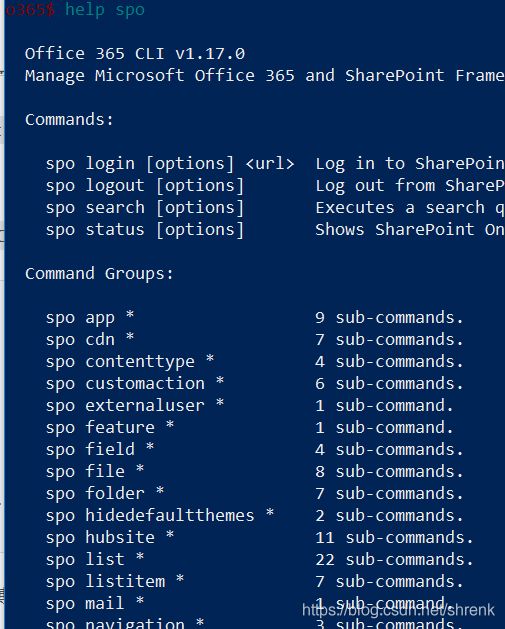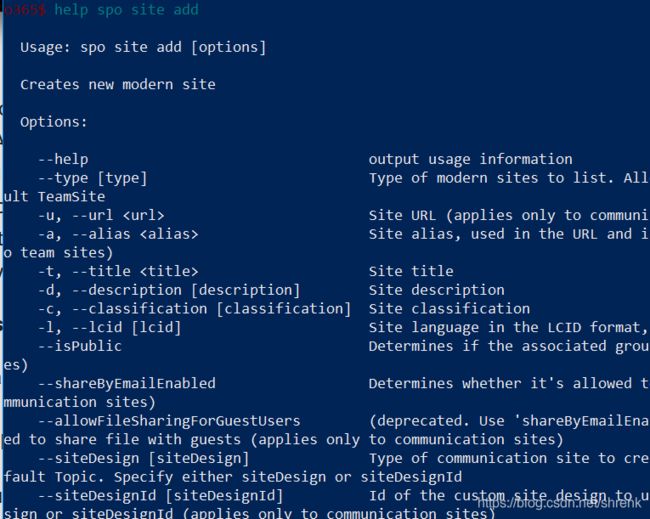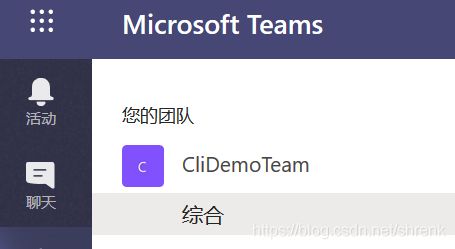Office 365 cli - 像使用powershell操作SharePoint一样操作Office 365 (SharePoint Online, Teams, SFPx...)
Office 365 CLI是微软PnP社区开发的针对Office 365的命令行接口(Command Line Interface)。可以使用这个工具方便地管理Office 365,SharePoint Online以及SharePoint Framework解决方案。这个工具是跨平台的,可以运行在不同的操作系统上,并且是开源的。
这里主要介绍如何使用Office 365 cli管理SharePoint Online和SharePoint Framework解决方案。
1, 安装Office 365 cli, 登陆Office 365
使用npm或者yarn全局安装 ofice 365 cli:
npm i -g @pnp/office365-cli
或者:
yarn global add @pnp/office365-cli安装结束之后可以在命令行工具中(这里使用powershell)运行office365(或者简写o365)命令,打开office 365 cli:
使用version 命令查看当前安装的office 365 cli版本,使用quit命令退出:
如果需要操作SharePoint Online,首先要做的是登陆,登陆命令是 spo login
spo login https://contoso.sharepoint.com/sites/team根据提示打开页面https://microsoft.com/devicelogin,输入登陆验证码:
确认赋予权限:
登陆成功之后,就可以管理Office 365了
退出登录命令:spo logout
2,几个基本命令
a. 查看当前连接状态,显示连接用户和连接站点
spo status运行结果:
b. 帮助命令help,列出几组命令:
如果查看spo组的命令,使用help spo:
依次类推,如果查看关于site的命令,执行help spo site,会列出关于site 操作的9个命令:
列出某个命令的具体用法:
c.创建一个modern team站点:
spo site add --alias o365clidemo --title "Office 365 CLI Demo"运行结果:
d. 获取站点信息:
spo site get --url https://contoso.sharepoint.com/sites/o365clidemoe. 创建一个列表:
spo list add --title 'DemoList' --baseTemplate Announcements --webUrl https://yangsancheng.sharepoint.com/sites/o365clidemof. 列出Office 365中安装的所有App:
spo app list还可以指定以json的格式输出命令执行结果:
spo app list -o json所有命令的详细介绍请参见这里
3, 创建Team
可以使用Cli在Teams中创建一个Team,这是用Graph命令做到的,首先需要登陆Graph:
登陆成功之后,使用graph status命令查看状态,已经连接成功:
然后使用如下命令创建team:
graph teams add --name 'CliDemoTeam' --description 'Cli Demo Team'4, 添加和部署SharePoint Framework解决方案包
向App Catalog中添加一个.sppkg包:
spo app add --filePath /pnp/spfx/sharepoint/solution/spfx.sppkg全局部署一个解决方案:
spo app deploy --id 058140e3-0e37-44fc-a1d3-79c487d371a3 --skipFeatureDeployment
参考: https://pnp.github.io/office365-cli/
https://pnp.github.io/office365-cli/cmd/spo/login/